如何部署Java项目到Tomcat中
要部署Java项目到Tomcat中,你需要以下几个步骤:创建和打包WAR文件、将WAR文件复制到Tomcat的webapps目录、重启Tomcat服务器、验证部署。 其中,创建和打包WAR文件是最重要的一步,因为它确保了项目的结构和内容都能正确部署到Tomcat中。接下来,我将详细描述如何创建和打包WAR文件,以及整个部署过程。
一、创建和打包WAR文件
创建一个WAR(Web Application Archive)文件是部署Java Web应用程序的第一步。WAR文件包含了所有需要的资源,包括Java类文件、配置文件、HTML文件、图像和其他资源。
1.1、准备项目结构
确保你的Java项目结构符合标准的Web应用程序目录结构。通常情况下,结构如下:
/project
/src
/webapp
/WEB-INF
web.xml
/META-INF
/resources
/lib
/classes
src: 包含Java源代码。
webapp: 包含所有Web资源,如HTML、CSS和JavaScript文件。
WEB-INF: 包含应用程序的配置文件和库文件。
web.xml: 部署描述符文件。
1.2、配置web.xml
确保你的web.xml文件是正确配置的。以下是一个基本的web.xml示例:
1.3、打包WAR文件
使用Maven或Gradle等构建工具来打包你的项目。以下是使用Maven的示例:
首先,确保你的pom.xml文件已正确配置:
然后,在命令行中运行以下命令:
mvn clean package
这将生成一个WAR文件,通常位于target目录下。
二、将WAR文件复制到Tomcat的webapps目录
找到生成的WAR文件,并将其复制到Tomcat服务器的webapps目录中。Tomcat通常位于以下位置(根据你的安装路径):
/path/to/tomcat/webapps
将WAR文件复制到该目录下后,Tomcat会自动解压并部署它。
三、重启Tomcat服务器
3.1、停止Tomcat服务器
为了确保部署的正确性,建议在复制WAR文件后,重启Tomcat服务器。可以使用以下命令停止Tomcat:
/path/to/tomcat/bin/shutdown.sh
3.2、启动Tomcat服务器
然后,再次启动Tomcat服务器:
/path/to/tomcat/bin/startup.sh
四、验证部署
4.1、访问应用程序
打开浏览器,访问你的应用程序。例如,如果你的应用程序名为my-webapp,可以通过以下URL访问:
http://localhost:8080/my-webapp
4.2、检查日志文件
如果遇到问题,可以检查Tomcat的日志文件,通常位于以下目录:
/path/to/tomcat/logs
查看catalina.out文件,寻找任何错误信息以帮助诊断问题。
五、自动化部署(Jenkins)
为了简化和自动化部署过程,可以使用CI/CD工具,如Jenkins。以下是一个简单的Jenkins Pipeline示例:
pipeline {
agent any
stages {
stage('Build') {
steps {
sh 'mvn clean package'
}
}
stage('Deploy') {
steps {
sh 'scp target/my-webapp.war user@server:/path/to/tomcat/webapps'
sh 'ssh user@server /path/to/tomcat/bin/shutdown.sh'
sh 'ssh user@server /path/to/tomcat/bin/startup.sh'
}
}
}
}
六、Tomcat的配置优化
6.1、增加内存
为了提升Tomcat的性能,你可以增加JVM的内存分配。在catalina.sh或catalina.bat文件中,增加以下内容:
export JAVA_OPTS="-Xms512m -Xmx1024m"
6.2、设置连接池
如果你的应用程序需要连接数据库,建议配置连接池以提升性能。在context.xml文件中添加以下内容:
auth="Container" type="javax.sql.DataSource" maxActive="100" maxIdle="30" maxWait="10000" username="dbuser" password="dbpassword" driverClassName="com.mysql.jdbc.Driver" url="jdbc:mysql://localhost:3306/mydb"/> 6.3、启用GZIP压缩 启用GZIP压缩可以减少传输的数据量,从而提升性能。在server.xml文件中,找到 connectionTimeout="20000" redirectPort="8443" compression="on" compressableMimeType="text/html,text/xml,text/plain,text/css,text/javascript,application/javascript,application/json"/> 七、常见问题及解决方案 7.1、应用程序未部署 如果应用程序未部署,检查以下几点: 确认WAR文件已复制到webapps目录。 检查Tomcat日志文件,寻找错误信息。 确认web.xml文件配置正确。 7.2、无法访问应用程序 如果无法访问应用程序,检查以下几点: 确认Tomcat服务器已启动。 确认防火墙未阻止8080端口。 检查server.xml文件中的Connector配置。 八、总结 部署Java项目到Tomcat中是一个系统化的过程,涉及到项目打包、复制WAR文件、重启服务器和验证部署等多个步骤。通过详细了解和掌握这些步骤,可以确保你的Java Web应用程序能够顺利运行在Tomcat服务器上。 希望这篇文章对你有所帮助,如果有任何问题,欢迎在评论区留言讨论。 相关问答FAQs: Q: 我该如何将我的Java项目部署到Tomcat服务器中?A: 部署Java项目到Tomcat服务器非常简单。您只需按照以下步骤操作即可: 将您的Java项目打成war包 – 在部署之前,您需要将您的Java项目打包成war文件。您可以使用Maven或者其他构建工具来完成这个步骤。 将war包复制到Tomcat的webapps目录中 – 找到您安装Tomcat服务器的目录,并进入到webapps目录。将war包复制到这个目录下。 重启Tomcat服务器 – 在完成war包的复制之后,您需要重启Tomcat服务器。这样Tomcat就会自动解压并部署您的Java项目。 验证部署是否成功 – 打开浏览器,输入http://localhost:8080/您的项目名称,如果能够看到您的项目界面,则说明部署成功。 希望这些步骤能帮助您成功部署您的Java项目到Tomcat服务器中。如有其他问题,请随时向我们提问。 Q: 如何在Tomcat服务器上更新我的Java项目?A: 如果您需要更新已经部署在Tomcat服务器上的Java项目,您可以按照以下步骤操作: 停止Tomcat服务器 – 在更新之前,您需要先停止Tomcat服务器。 替换war包 – 找到Tomcat服务器的webapps目录,并找到您的Java项目所在的目录。将新的war包复制到该目录下,覆盖原有的war包。 删除原有的项目文件夹 – 在替换war包之后,删除原有的项目文件夹,以确保Tomcat服务器能够解压并部署新的war包。 重启Tomcat服务器 – 完成以上步骤后,重启Tomcat服务器,新的Java项目就会被部署并生效。 Q: 如何解决在Tomcat服务器上部署Java项目时出现的404错误?A: 当您在Tomcat服务器上部署Java项目时,可能会遇到404错误。以下是一些解决方法: 检查war包的名称 – 确保war包的名称与您在URL中访问的项目名称一致。例如,如果您的war包名称是"myproject.war",则您应该访问http://localhost:8080/myproject。 检查war包是否正确部署 – 检查war包是否已经正确地复制到Tomcat的webapps目录下,并且是否被Tomcat解压并部署。 检查项目的上下文路径 – 如果您在部署项目时指定了上下文路径(Context Path),请确保在URL中正确地指定该路径。例如,如果您的上下文路径是"/myapp",则应该访问http://localhost:8080/myapp。 检查项目的配置文件 – 确保项目的配置文件中没有错误,例如数据库连接配置等。 如果您仍然无法解决404错误,请检查Tomcat服务器的日志文件,以获取更多的错误信息。希望这些解决方法能帮助您解决问题。如果有其他疑问,请随时向我们咨询。 文章包含AI辅助创作,作者:Edit1,如若转载,请注明出处:https://docs.pingcode.com/baike/207010